之前已经更新vlc和m3u8的方案了,这个是最后一个方案,同时,转rtmp的方案也是我在用的
2.配置环境变量
右击我的电脑---->点击属性,打开左侧高级系统设置
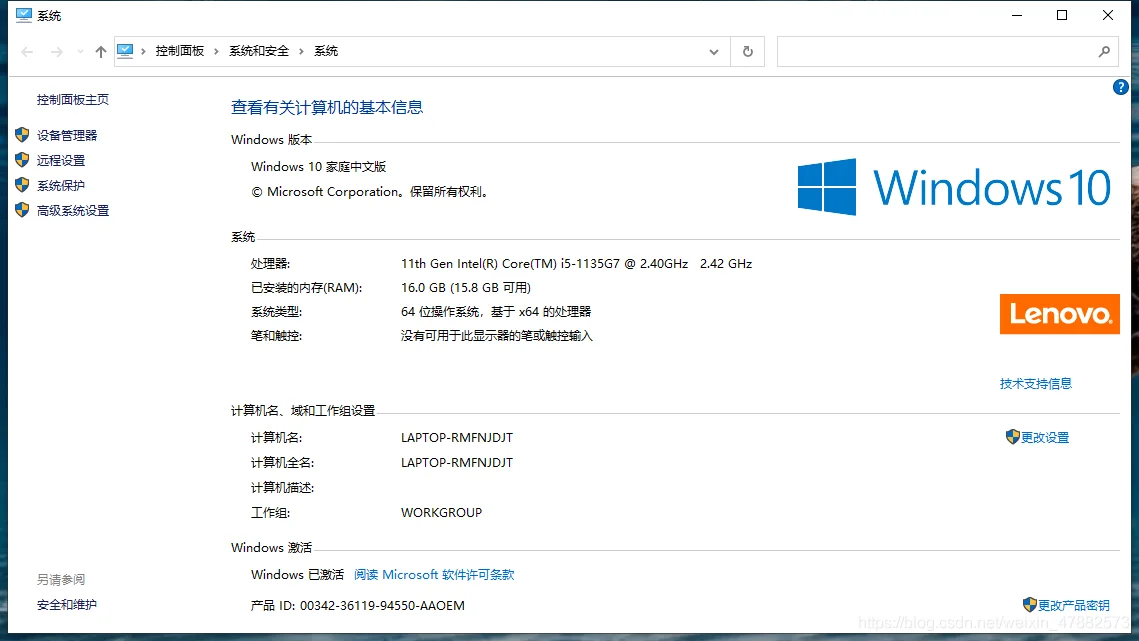
点击下方的环境变量
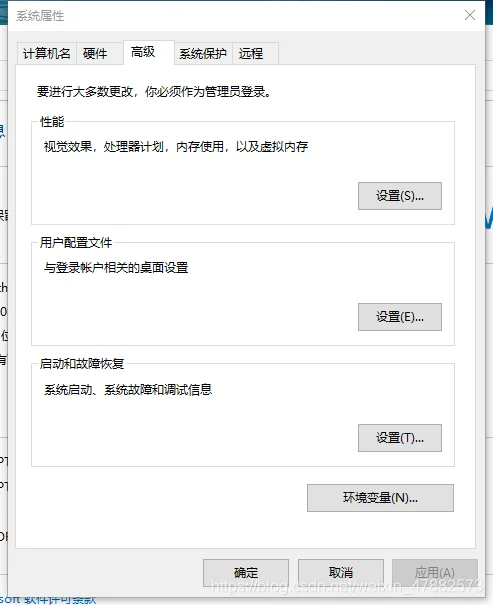
在下方系统变量中找到path变量,选中点击下方编辑,别点成删除!!!我已经删过两次了
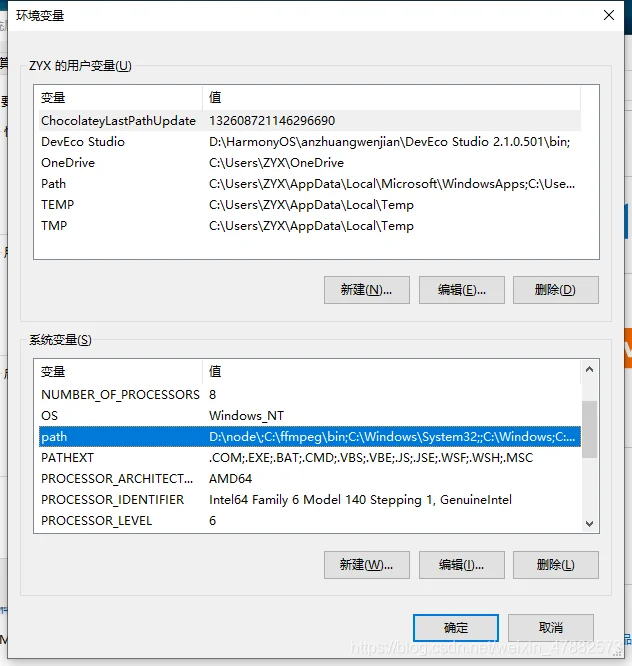
新建一个变量
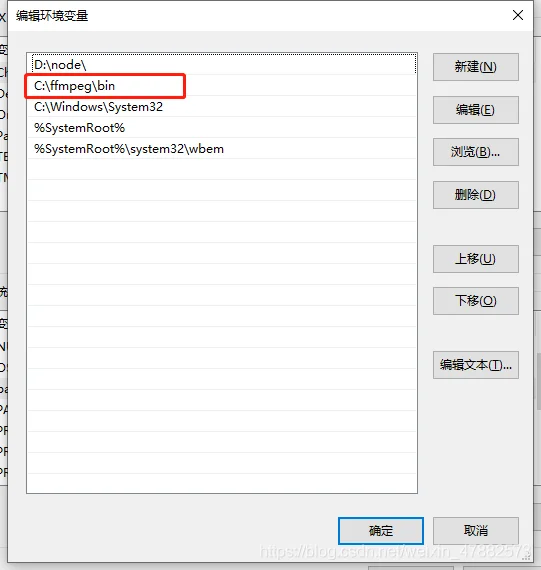
找到这个路径,我是解压到了C盘,在路径栏复制下来,填到新建的环境变量里,点击确定就行
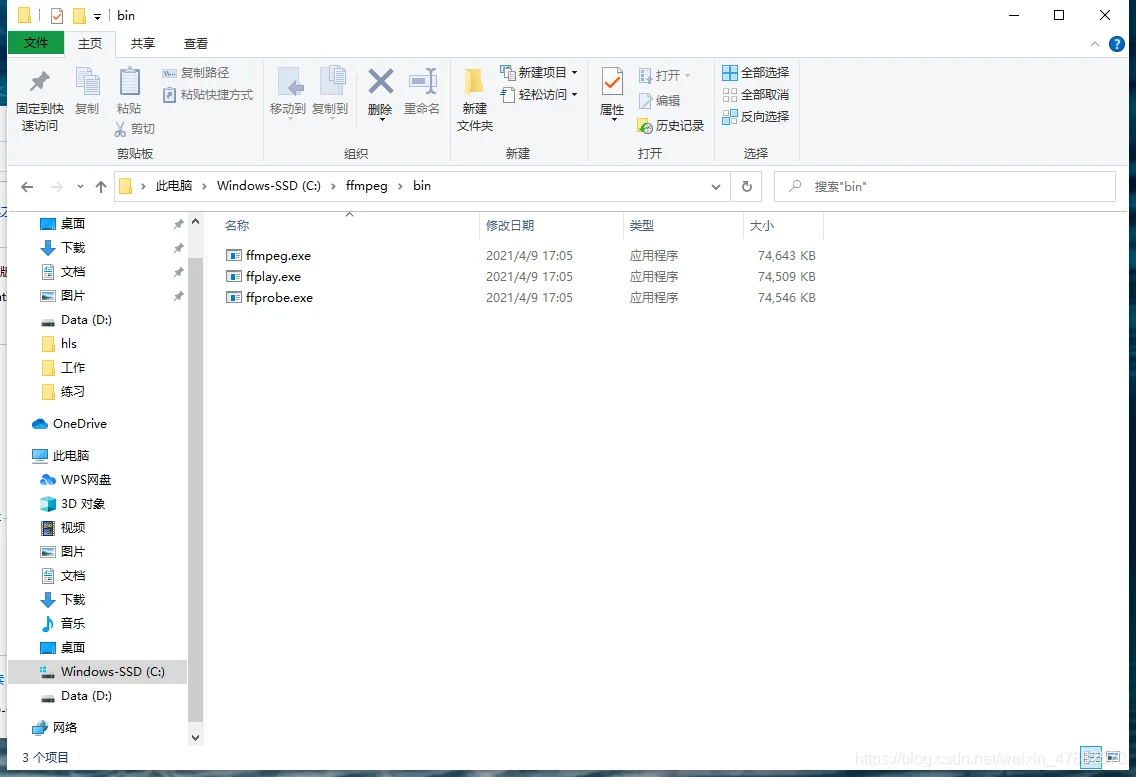
这个链接是nginx官网,用官网的这个nginx需要单独安装rtmp模块,我的一直报错,所以我就找了个第三方nginx,是一个国外大神做的好像,这个版本的nginx不需要单独安装rtmp模块,并且可以像正常nginx用,传送门:https://gitee.com/zyx17860786131/nginx-1.7.11.3-gryphon.git
也可以看我首页,上传的资源
4.拉取下来之后,打开conf文件夹,用编译器编译nginx.conf文件
可以看到rtmp模块,里卖弄有很多server,每一个server就代表开通了一个端口,当转流时,转一个视频的话,那就只需要一个端口,同时转两个视频的话,就需要两个端口,该为自己需要的端口即可,

5.在nginx主文件夹的地址栏里输入cmd并回车,输入start nginx命令
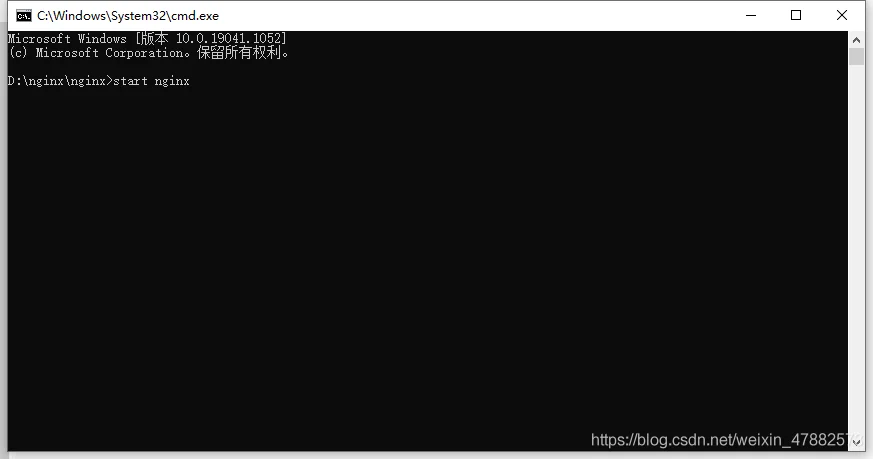
这个时候,在浏览器里输入localhost:+nginx,conf文件中http模块设置的默认端口号,我这里是localhost:8080,能打开,就代表nginx启动成功了
6.再打开一个cmd,输入命令
命令也是试了很久,就这个命令能成功运行,不知道别人的怎么样
ffmpeg -re -rtsp_transport tcp -i “rtsp://admin:avaiden88@cnqcaegcctv.ddns.net:9990/cam/realmonitor?channel=1&subtype=1” -f flv -vcodec libx264 -vprofile baseline -acodec aac -ar 44100 -strict -2 -ac 1 -f flv -s 1280x720 -q 10 “rtmp://localhost:8888/live/stream”
ffmpeg -re -rtsp_transport tcp -i “rtsp://admin:avaiden88@cnqcaegcctv.ddns.net:9990/cam/realmonitor?channel=1&subtype=1” -f flv -vcodec libx264 -vprofile baseline -acodec aac -ar 44100 -strict -2 -ac 1 -f flv -s 1280x720 -q 10 “rtmp://localhost:8888/live/stream”ffmpeg -re -rtsp_transport tcp -i “这里是你的rtsp地址” -f flv -vcodec libx264 -vprofile baseline -acodec aac -ar 44100 -strict -2 -ac 1 -f flv -s 1280x720 -q 10 “这里是你输出的地址,rtmp://+ 自己的ip地址或者localhost + nginx.conf文件rtmp模块设置的端口号/ + live(也是在rtmp模块设置的)/ + 自己想要的路径名字,这个无所谓”
然后回车,等一会,如果cmd开始跑,就代表转码成功,这个时候打开vlc播放器进行测试

点击媒体,点击打开网络串流,输入命令转码的哪个地址,点击播放
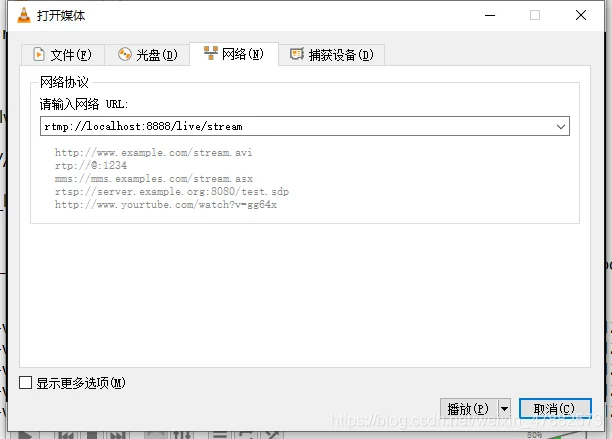
等一会画面就会出来啦~
